猜您喜欢:
使用电脑的过程中往往会产生很多的文件,想要更好地管理自己的文件数据可以试试小编带来的这款Multi Commander32位/64位中文版软件!这款软件具备了出色的文件管理功能,能够帮助用户以多标签的形式展开文件管理,布局美观清晰,是双面板的样式,里面包含了丰富的功能。
双窗口多 TAB 标签,并在双窗口中各有一个分区工具栏。集成多种常用功能的底部按钮面板。这个面板有四行按钮:
第一行的功能包括了刷新、查看、编辑、拷贝、移动、删除等等,在这些功能按钮上还会直接显示快捷键。
第二行上显示了电脑上所有的盘符,甚至连linux下的分区也能够识别,不过不能够访问。点击notepad按钮还能够快速打开记事本。
第三行、能够隐藏某类文件,这样可以快速找到需要的。
第四行集中的是快速选取按钮,能够一键全部选定、选择所有的mp3、图片等等。
如果想要在新标签页中打开某个盘符。那么只需要在盘符按钮上按住鼠标右键不放,点击左键就可以了。

1、集成多种常用功能的底部按钮面板:第一行的功能包括了刷新、查看、编辑、拷贝、移动、删除等等,在这些功能按钮上还会直接显示快捷键,第二行上显示了电脑上所有的盘符,甚至连linux下的分区也能够识别,不过不能够访问。点击notepad按钮还能够快速打开记事本,第三行、能够隐藏某类文件,这样可以快速找到需要的,第四行集中的是快速选取按钮,能够一键全部选定、选择所有的mp3、图片。
2、快速过滤文件功能:在每个面板的右下角,会有一个输入框,默认显示的是“*.*”,也就是全部文件,如果更改成“*.jpg”,那么面板中就隐藏掉除jpg的其他文件哦。
3、标签页和双面板的双重管理方式:双面板虽然提高效率,不过占用空间较大,这个也就是为什么软件No1非常喜欢带有标签页的资源管理器的原因,而Multi Commander则集合了这两者,肯定能够带来新的使用方法和更好的使用效果。
4、面板独立:每个面板都带有独立的目录树和向上按钮,这个在面板右上角能够找到。
5、集成FTP功能:自带文本编辑器、还可以快速打开注册表编辑器。自带的文本编辑器支持多种文字编码,选中文本,然后点击view按钮就可以唤出编辑器,不过默认使用binary编码,不过使用这个的话文字肯定是乱码,所以你需要在view菜单中更改。
6、支持各种压缩文件格式:包括zip、7-zip、rar、tar、gz、bz2、jar等。
7、查看修改:查看和修改文件夹权限。
鼠标功能(支持 NC 多选模式,并能双击右键弹出系统菜单,左键缓慢两次单击文件或文件夹改名、无需按 Enter 键确定,可以配置左键、右键、中键、额外两个鼠标侧键单击、双击、两次缓慢单击、长时间按下四种状态的功能等)
按键面板功能(类似于 TC 的工具栏,可以在面板上添加相应的外部程序按钮或程序内置功能按钮以实现相应功能,并支持按下左键、中键、右键切换三个面板,三个面板共可以添加 96 个外部程序或 MC 内置功能。)在“配置”菜单中选择 “button editor”,配置按钮面板。
实时文件过滤功能,在每个面板的右下角,会有一个输入框,默认显示的是“*.*”,也就是全部文件,如果更改成“*.jpg”,那么面板中就隐藏掉除jpg的其他文件哦。(相比 TC 的插件 Quick Extremes Search 的过滤功能差一些,无拼音首字母过滤功能,但是支持部分字符串的过滤功能、不显示含有相应字符串的文件 ¥ 文件夹过滤功能、时间过滤功能)。
软件能够为用户管理电脑文件提供许多便利,兼容性比较良好,支持多种不同格式的文件,用户可以直观地查看到软件的各项功能,方便进行操作,支持管理插件和扩展数据。
以上就是非凡小编为大家带来的Multi Commander32位/64位中文版下载,想要了解更多实用工具类软件就请多多关注非凡软件站吧~

文件管理器软件大全 当我们使用电脑久了,一般都会产生许多的文件数据,内容过多管理和查找起来不方便,今天小编就为大家分享一些文件管理器软件,能够帮助用户轻松管理自己的文件,支持各种类型和格式的数据,让工作更有效率!
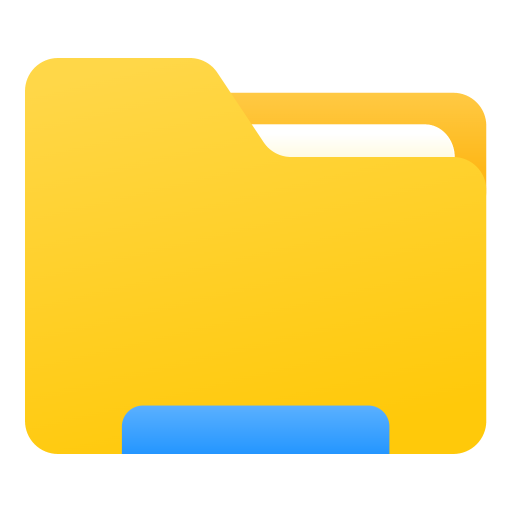

FolderMove旧版本v3.8 FolderMove作为一款专注于文件夹移动的工具软件,...详情>>

批量改乱码文件名工具v1.8 “批量改乱码文件名工具”是一款非常实用的文件管理工具,其简洁...详情>>

在当今数字化时代,利用ai制作正片叠底图片变得越来越便捷。首先,我们要明确什么是正片叠底。正片叠底是一种图像混合模式,通过将上层图像的像素值与下层图像的像素值相乘,从而产生较暗的颜色效果,能营造出独特的视觉氛围。要使用ai制作正片叠底图片,通常可以借助一些专业
在使用韵达快递的过程中,有时候我们可能会想要修改自己在平台上的昵称,以便更好地个性化体验或出于其他原因。那么,韵达快递怎么修改昵称呢?首先,打开韵达快递的官方app。进入app后,找到页面右下角“我的”选项。点击“我的”,你会看到一系列与个人信息相关的设置选项
在游戏的浩瀚星河中,悟饭游戏厅曾以独特的魅力吸引着无数玩家。然而,随着时间的推移,或许一个全新的名字能为它开启一段更精彩的旅程。那么,悟饭游戏厅该怎么改名字呢?这可真是个令人兴奋又充满创意挑战的话题。“趣游悟界”“趣游”直接点明了游戏厅充满趣味的游玩体验。当玩
在使用他趣这款社交软件时,有时我们可能希望关闭在线状态,以保护自己的隐私或者享受更自由的社交空间。那么,他趣怎么关闭在线状态呢?接下来就为大家详细介绍。首先,打开他趣应用程序。进入主界面后,通常可以在界面的右下角找到代表个人中心的图标,点击该图标。进入个人中心
全民生活是一款便捷的生活服务应用,上传资料在其中起着关键作用。那么,全民生活怎么上传资料呢?首先,打开全民生活应用程序。进入主界面后,仔细寻找与个人资料或相关功能模块对应的入口。通常,在界面下方的菜单栏中会有“我的”等选项,点击进入个人中心页面。在个人中心页面
在享受本来生活带来的优质生鲜与美食购物体验时,绑定宅配卡能让配送服务更加便捷高效。那么,究竟该如何绑定宅配卡呢?下面就为大家详细介绍。一、准备工作首先,确保你已经拥有一张本来生活的宅配卡。这张卡是享受特定配送服务的关键凭证。同时,你需要有一部智能手机,并已下载
本站所有资源(含游戏)均是软件作者、开发商投稿,任何涉及商业盈利目的均不得使用,否则产生的一切后果将由您自己承担!本站将不对任何资源负法律责任,所有资源请在下载后24小时内删除。
如侵犯了您的版权、商标等,请立刻联系我们并具体说明情况后,本站将尽快处理删除,联系 (版权说明注意事项)。若有关在线投稿、无法下载等问题,请与本站客服人员联系
(版权说明注意事项)。若有关在线投稿、无法下载等问题,请与本站客服人员联系 !
!
用户可自行按线路选择相应的下载点,可以直接点击下载/另存为,若直接点击下载速度太慢,请尝试使用高速下载器。为确保下载的文件能正常使用,请使用WinRAR最新版本解压本站软件。
建议大家谨慎对待所下载的文件,大家在安装的时候务必留意每一步!关于360安全卫士或QQ电脑管家的有关提示,请自行注意选择操作。